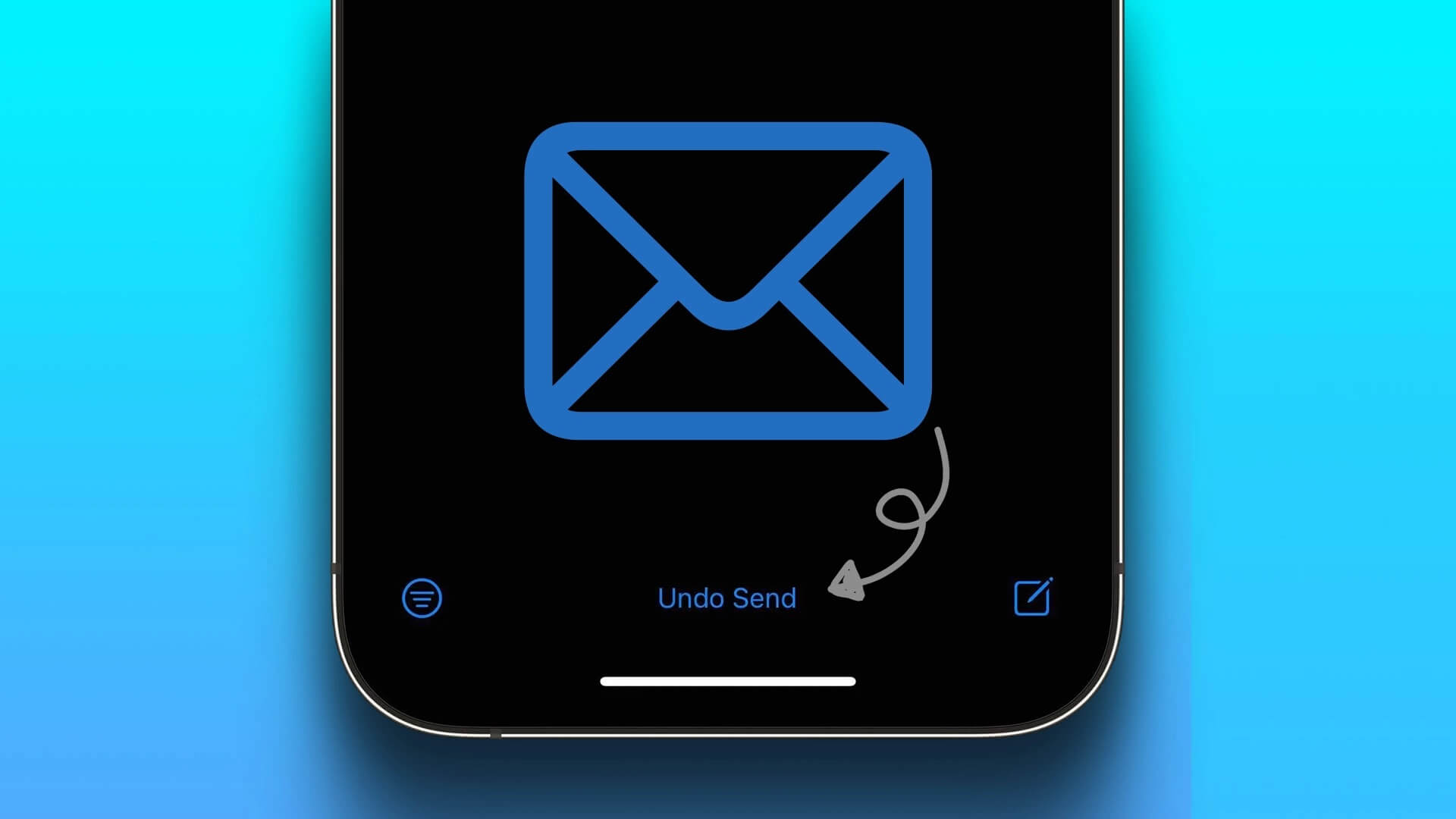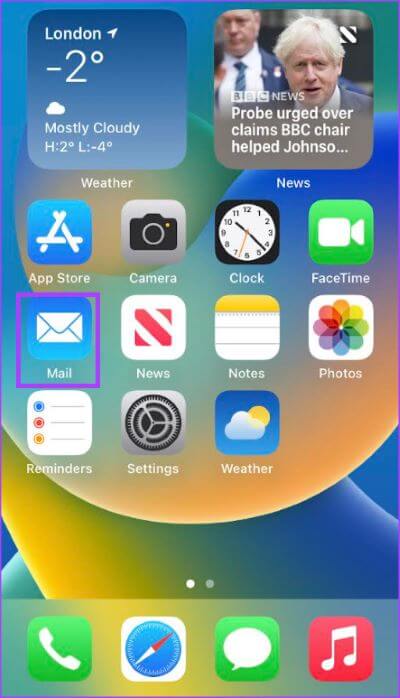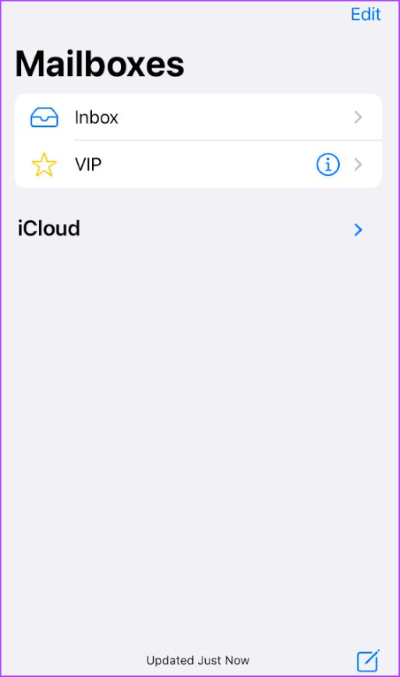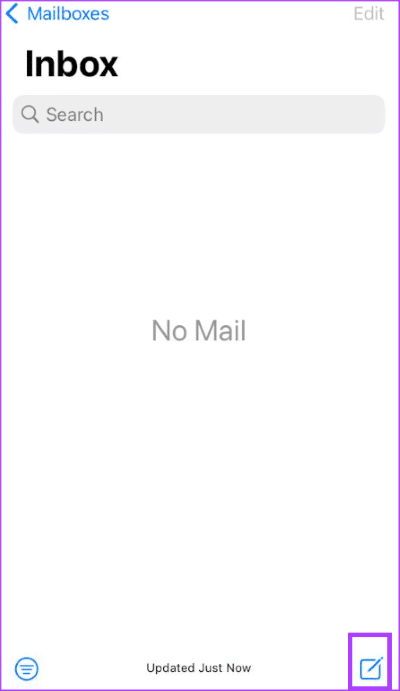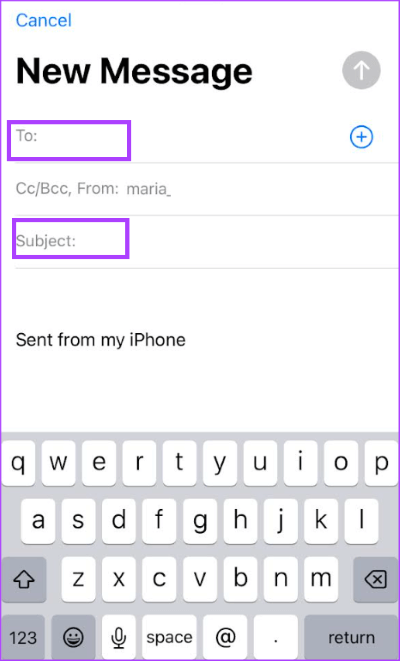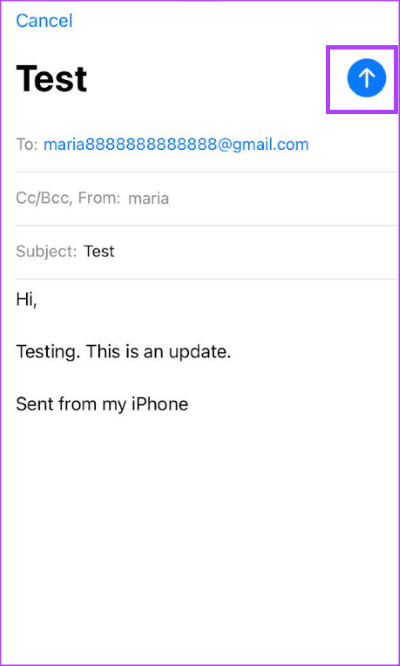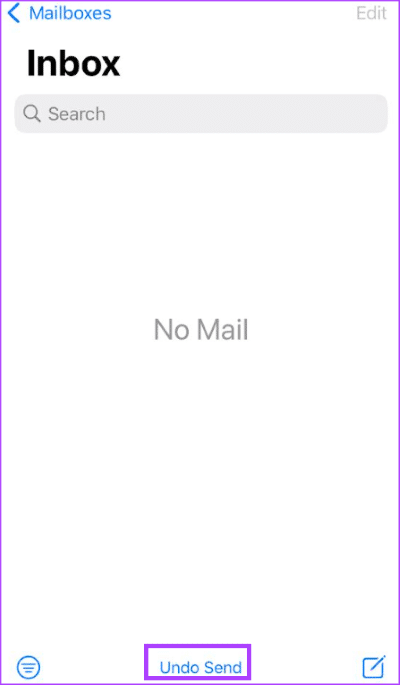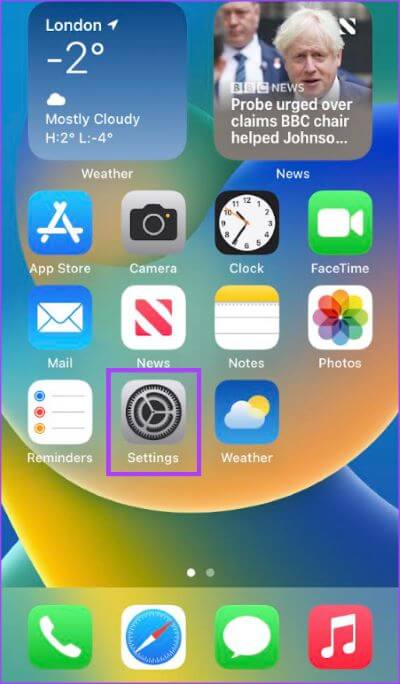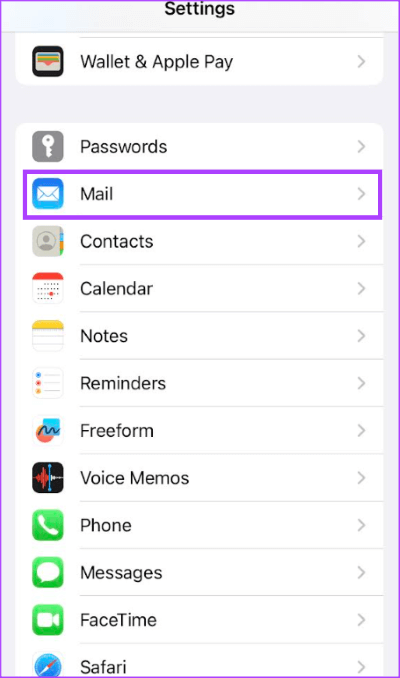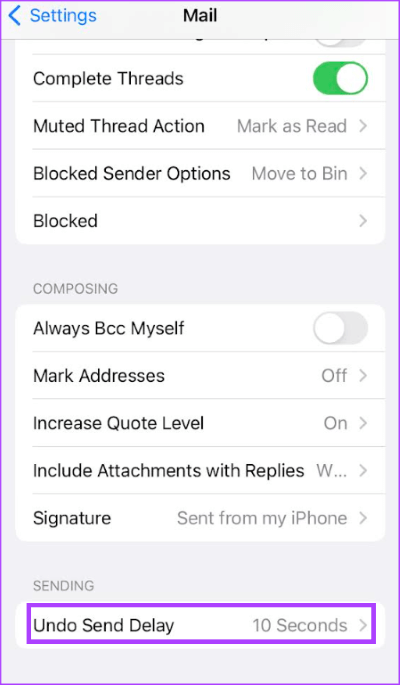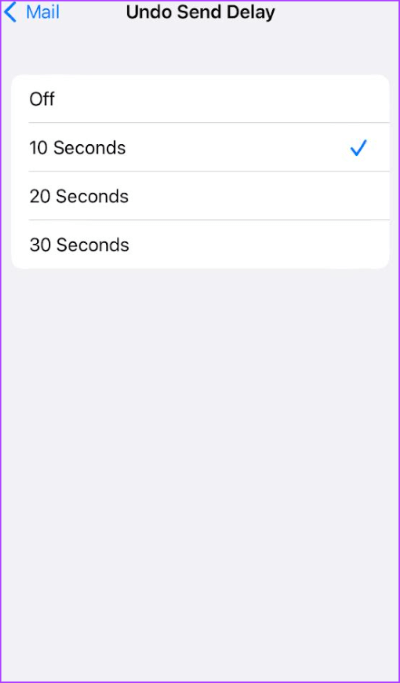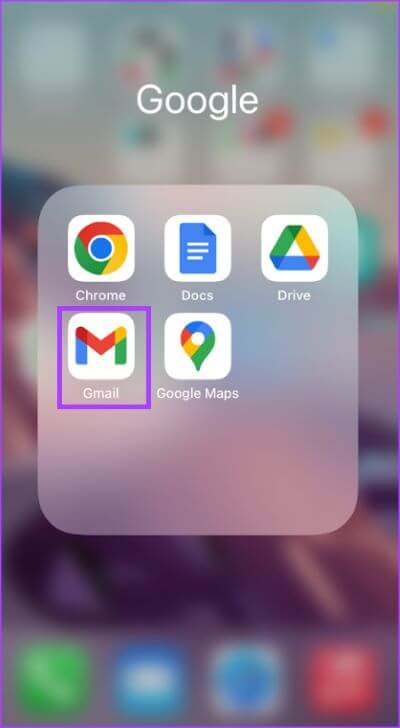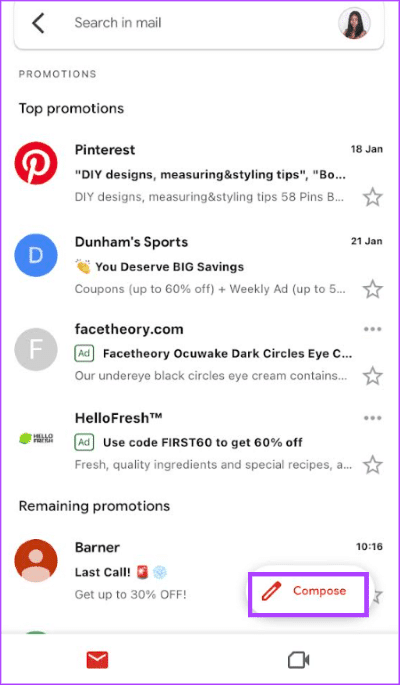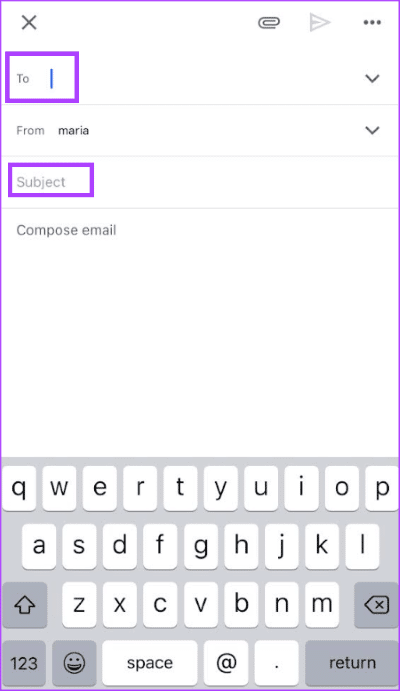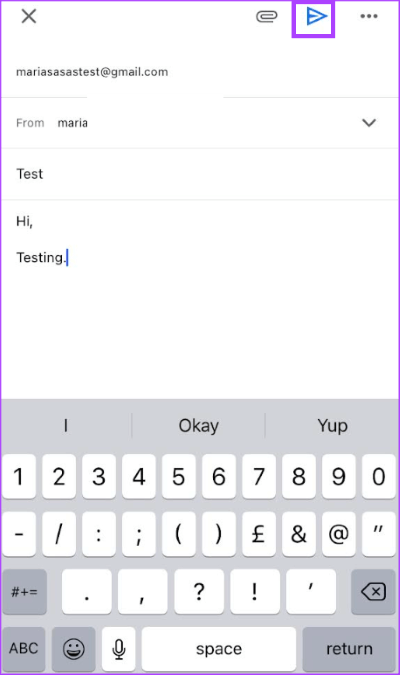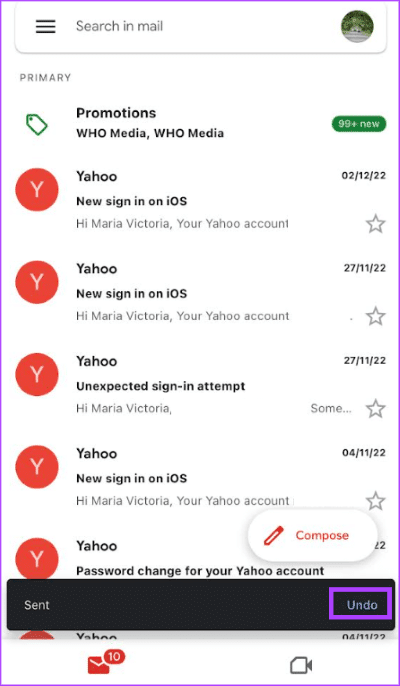iPhone'unuzda bir e-postayı göndermeyi nasıl iptal edebilirsiniz?
E-postanızı çok kullanıyorsanız, bir e-postayı göndermek istemediğiniz bir durumla karşılaşmış olma ihtimaliniz yüksektir. Bir e-postayı yanlış alıcıya göndermiş, ek eklemeyi unutmuş veya e-postada belirli yazım hataları olabilir. Neyse ki, birçok e-posta istemcisi bir e-postayı geri çağırmanıza veya göndermeyi geri almanıza izin verir - elbette bunun için bir zaman sınırı vardır.
Çoğu e-posta istemcisinin, kullanıcıların cihazlarında e-posta gönderip almasını kolaylaştıran mobil uygulamaları vardır. iPhone kullanıyorsanız, Apple Mail, Gmail ve Outlook uygulamalarında bir e-postayı nasıl geri alacağınız aşağıda açıklanmıştır.
IPHONE İÇİN APPLE MAIL'DE NASIL E-POSTA GÖNDERİLİR
iPhone'unuzu aldığınızda, Apple Mail uygulaması önceden yüklenmiş olarak gelir. Apple Mail uygulamasıyla Gmail ve Outlook dahil olmak üzere farklı e-posta hesaplarında oturum açabilirsiniz. Ancak, Apple Mail uygulamasını kullanarak bir e-postayı geri almak için iPhone'unuzun iOS 16 çalıştırdığından emin olmalısınız. En azından. Aygıtınızda iOS 16 veya sonraki bir sürüm çalışıyorsa, Apple Mail'i kullanarak bir e-postanın gönderilmesini iptal edebilirsiniz.
Adım 1: Karşı Giriş ekranı iPhone için Uygula'ya dokunun. elma postası.
ا2. Adım: basın E-posta hesabı e-posta göndermek istediğiniz
Adım 3: Ekranın sağ alt tarafındaki simgesine dokunun. oluşturma kodu.
Adım 4: geç E-posta ayrıntılarınız Dahil Alıcı ve konu ve bir metin E-posta.
Adım 5: mavi yukarı oku tıklayın üst köşe E-posta gönderme hakkı.
Gönder düğmesini tıkladıktan sonra, gelen kutunuzun altında bir mesaj görmelisiniz. geri adım atmak Mavi gönderme hakkında. Bu düğmeninGöndermeyi Geri AlSadece 10 saniye görünür.
Adım 6: basın Geri çek uzaktan gönderme الرسالة Bu, e-postanın gönderilmesini engelleyecektir.
7. Adım: E-postada istediğiniz değişiklikleri yapın, ardından e-postayı tekrar göndermek için ekranın sağ üstündeki mavi yukarı oka dokunun.
Düğme kullanılmazsaGöndermeyi Geri Al10 saniye içinde artık e-postanızı göndermeyi geri alamayacaksınız. Göndermeyi Geri Al özelliğini kullanmak için daha fazla zaman istiyorsanız, iPhone ayarlarınızı güncellemeniz gerekir.
iPhone için Apple Mail'de geri gönderme aralığını artırma
Gönderme geri alma aralığını artırmak için yapmanız gerekenler:
Adım 1: iPhone'unuzun ana ekranında Uygula'ya dokunun.Ayarlar".
Adım 2: Aşağı kaydır Ayarlar Ve posta seçeneğine tıklayın.
Adım 3: Aşağı kaydır إعدادات posta ve Geri Al seçeneğine basın iletim gecikmesi
Adım 4: 10, 20 ve 30 saniye arasından tercih ettiğiniz gecikme aralığını seçin.
IPHONE İÇİN GMAIL'DE BİR E-POSTA NASIL GÖNDERİLİR?
Bir e-posta göndermek için çoğunlukla iPhone'unuzdaki Gmail uygulamasını kullanıyorsanız, ondan bir e-posta göndermeyi de iptal edebilirsiniz. Bunu nasıl yapacağınız aşağıda açıklanmıştır:
Adım 1: iPhone'unuzun ana ekranında simgesine dokunun. Gmail uygulaması.
Adım 2: Bir düğmeyi tıklayın kurma Ekranın sağ alt tarafında.
Adım 3: Alıcı, konu ve e-posta gövdesi dahil olmak üzere e-posta ayrıntılarınızı girin.
Adım 4: basın Mavi ok E-postayı göndermek için ekranın sağ üst kısmından sağa kaydırın.
Gönder düğmesini tıkladıktan sonra, gelen kutunuzun altında mavi bir geri al düğmesi görmelisiniz.
Adım 5: Bir düğmeyi tıklayın Geri çek Bu, e-postanın gönderilmesini engelleyecektir.
Adım 6: E-postada istediğiniz değişiklikleri yapın, ardından e-postayı tekrar göndermek için sağ üst köşedeki sağı gösteren mavi oka basın.
iPhone için Gmail'de göndermeyi geri alma aralığı nasıl artırılır?
Gmail'de, kullanıcılar "Göndermeyi Geri Al” Mevcut zaman periyotları 5, 10, 20 ve 30 saniyedir. Ancak, aralık artışı yalnızca Masaüstü uygulaması, iPhone uygulaması değil.
IPHONE İÇİN GÖRÜNÜMDE BİR E-POSTA GÖNDERMEYİN
Bir Outlook e-postasını geri alma seçeneği henüz mobil uygulamalar için mevcut değil. Ancak, kullanıcılar e-postaları göndermeyi geri almak veya geri çağırmak için Outlook masaüstünü veya Web için Outlook'u kullanabilir.
Zaman sınırı olan e-postaları göndermeyi iptal edin
iPhone, çeşitli e-posta uygulamalarını desteklese de, bunlardan yalnızca birkaçı bir e-postayı göndermeyi geri alma olanağı sunar. Buna dayanarak gecikme süresini ayarlayabilir ve kendinizi her türlü utançtan veya hatadan kurtarabilirsiniz. İçeriğinden emin değilseniz, e-postayı her zaman daha sonraki bir tarih için planlayabilirsiniz. başvurmanıza izin verir Gmail و Görünüm و Apple Mail iPhone'da kolayca e-posta planlayın.